FlashFXP软件新建站点的教程详细介绍
时间:2021-05-17 14:52:05 作者:无名 浏览量:54
FlashFXP是一款功能强大且专业的FXP/FTP软件,该软件中融合了其他同类优秀的FTP软件的优点,如提供有CuteFTP软件中比较文件夹的功能,同时还能够支持彩色文字显示;又如 BpFTP软件中提供的支持多文件夹选择文件功能,用户可以选择缓存的文件夹等等。在该软件中也提供有更多的实用功能,包括文件夹传送、删除等等,包括对子文件夹的操作等等;支持用户自定义上传/下载第三方文件续传等等。
我们在使用该软件的过程中,软件能够帮助我们将FTP服务器上的任何文件,直接发送到我们想要传送到的计算机硬盘中,同时还能够实现两个FTP站点间的文件互传功能。本篇文章中给大家带来的是该软件的新建站点的详细教程,帮助用户更好上手使用这款工具,同时有需要的小伙伴快来本站下载体验吧!
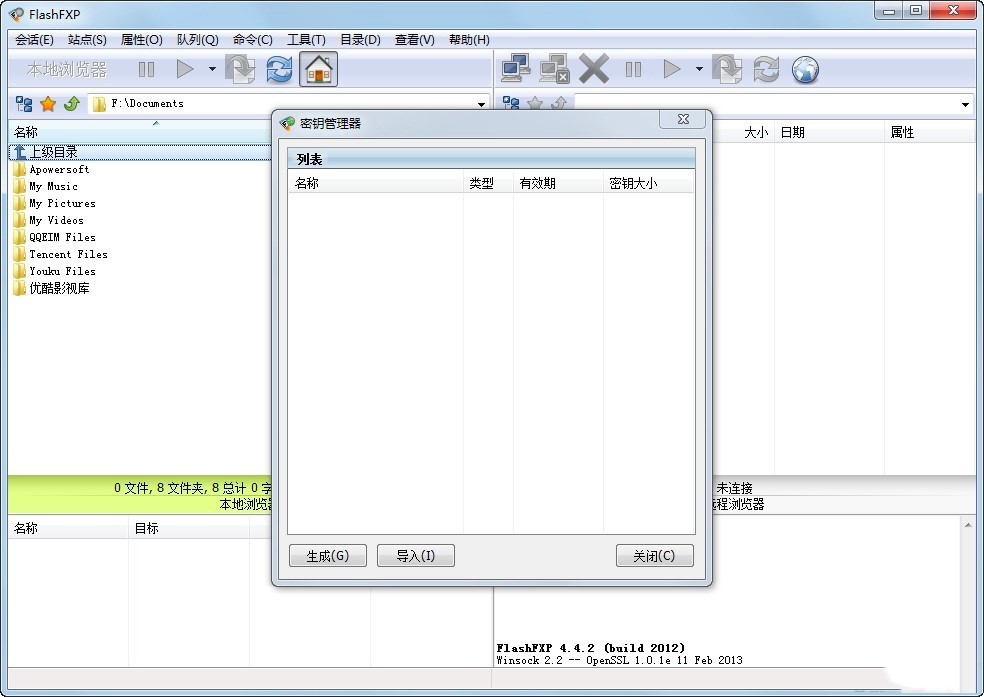
FlashFXP 图一
设置方法
1. 在本站找到FlashFXP软件最新版的下载地址之后,选择合适当前网络的下载方式进行下载。下载完成后直接对软件安装压缩包进行解压,在解压完成后的文件夹中双击exe程序文件,就能够打开开始该软件的安装。
2. 我们根据软件的安装向导,就能够快速的完成整个安装。同时需要特别注意就是该软件的安装位置软件,我们在该软件的安装位置选择中需要自定义选择点击其他的磁盘和文件夹进行软件的安装。这样就不会影响电脑的运行速度,以及不会占用电脑的内存等等。
3. 我们打开电脑中安装好的FlashFXP软件之后,初次使用该软件的时候,我们需要对软件进行设置。在软件主页面中点击顶部的菜单栏“站点”选项,在弹出来的选项之后点击选择“站点管理器”的选项进行设置。

FlashFXP 图二
4. 在站点管理器窗的页面中,我们点击页面中左下角的“新建站点”选项;或者直接在空白区域中点击鼠标右键,在弹出来的选项中点击“新建”按钮之后,接下来选择点击“站点”即可。
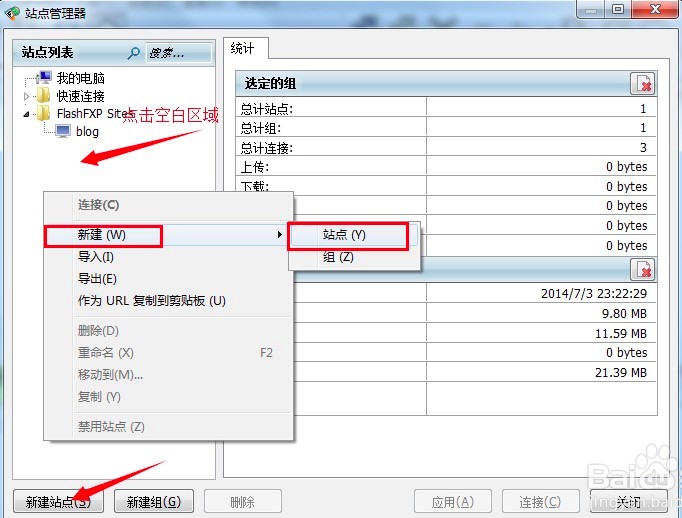
FlashFXP 图三
5. 接下来我们在该页面中输入想要新建站点的各项信息,包括地址、用户名、密码、端口等等,输入完成后点击“应用”按钮就创建成功了。
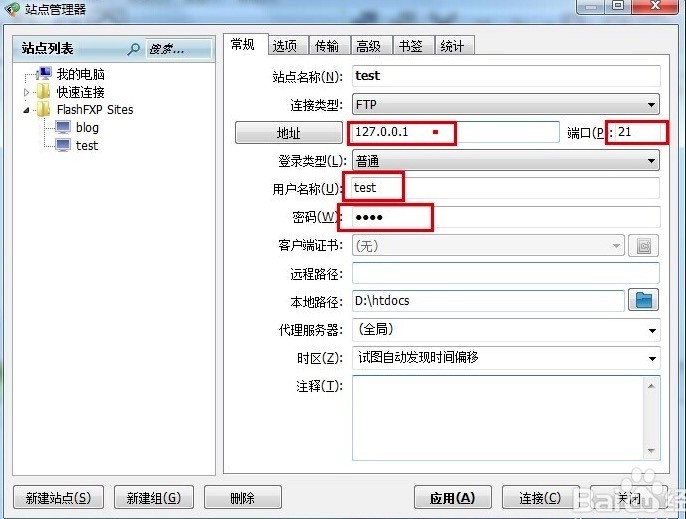
FlashFXP 图四
6. 成功创建之后点击页面中的“连接”按钮,之后再连接站点就可以了。当我们成功的连接之后,就能够在这里自由上传/下载文件了,非常的方便。
FlashFXP中文版 5.2.0.3931
- 软件性质:国外软件
- 授权方式:免费版
- 软件语言:多国语言
- 软件大小:3832 KB
- 下载次数:12276 次
- 更新时间:2021/5/17 9:41:53
- 运行平台:WinXP,Win7...
- 软件描述:FlashFXP是一款功能强大的FXP/FTP软件。为FTP传输提供一个稳定强大... [立即下载]
相关资讯
相关软件
电脑软件教程排行
- 破解qq功能和安装教程
- 怎么将网易云音乐缓存转换为MP3文件?
- 比特精灵下载BT种子BT电影教程
- 微软VC运行库合集下载安装教程
- 土豆聊天软件Potato Chat中文设置教程
- 怎么注册Potato Chat?土豆聊天注册账号教程...
- 浮云音频降噪软件对MP3降噪处理教程
- 英雄联盟官方助手登陆失败问题解决方法
- 蜜蜂剪辑添加视频特效教程
- 比特彗星下载BT种子电影教程
最新电脑软件教程
- 智能h3输入法电脑版下载及安装教程详细介绍...
- 同步助手电脑版内容介绍及详细的安装教程
- 笔记本万能无线网卡驱动功能特色及使用说明...
- 比特精灵专业的BT下载软件安装教程详细介绍...
- 当当读书电脑版客户端功能特色及使用方法
- 百度HI电脑版免费下载及安装教程详细介绍
- Prime95常见问题及安装步骤
- FlashFXP软件新建站点的教程详细介绍
- 怎么使用傲游浏览器
- 网易CC安装使用
软件教程分类
更多常用电脑软件
更多同类软件专题












